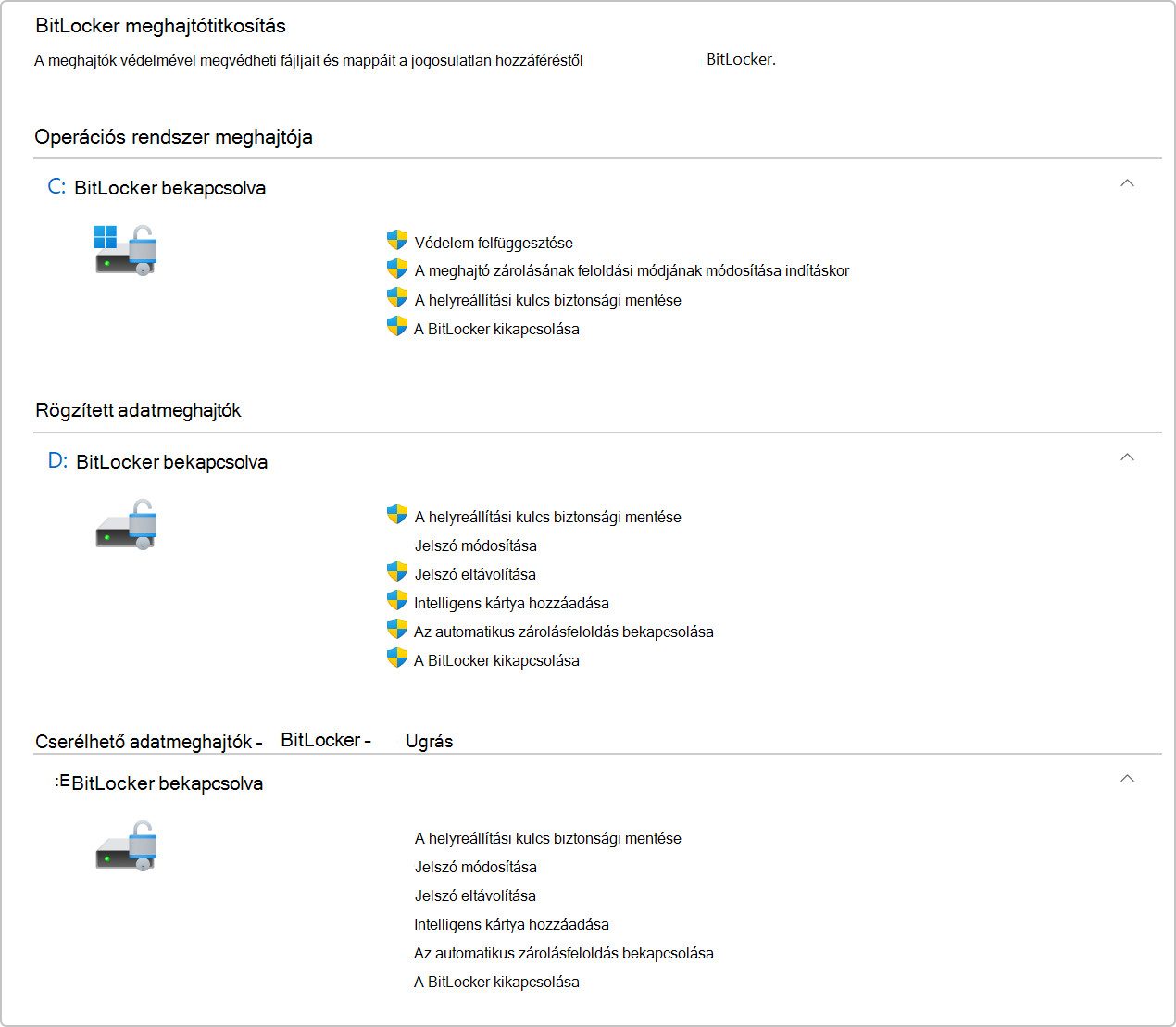A BitLocker meghajtótitkosítással manuálisan titkosíthat egy adott meghajtót vagy meghajtót egy Windows Pro, Enterprise vagy Education kiadást futtató eszközön.
A szervezet által felügyelt eszközök esetében a BitLocker meghajtótitkosítást általában az informatikai részleg kezeli, mivel a titkosítást a szervezeti szabályzatok megkövetelhetik.
Tipp: Ha Ön informatikai szakember, és további részleteket keres, tekintse meg a BitLocker helyreállítási dokumentációját.
Ez a cikk azt ismerteti, hogyan kezelhető a BitLocker meghajtótitkosítás a Vezérlőpult használatával.
BitLocker meghajtótitkosítás elérése
A BitLocker meghajtótitkosítás eléréséhez az alábbi lépéseket kell elvégeznie:
-
Bejelentkezés a Windowsba rendszergazdai fiókkal
-
A Start menüben írja be a BitLocker kifejezést, és válassza a Manage BitLocker (BitLocker kezelése ) lehetőséget az eredmények listájából
Megjegyzés: A BitLocker meghajtótitkosítás csak Windows Pro, Enterprise vagy Education kiadású eszközökön érhető el. Ez a Windows Home kiadásban nem érhető el. Ha a BitLocker kezelése nem szerepel a listában, az azt jelenti, hogy nem a megfelelő Windows-kiadást használja.
-
A BitLocker meghajtótitkosítási kisalkalmazás felsorolja a Windows-eszközhöz csatlakoztatott összes meghajtót:
-
Az operációs rendszer meghajtója az a meghajtó, amelyre a Windows telepítve van
-
A további meghajtók a Rögzített adatmeghajtók listában találhatók
-
A cserélhető meghajtók, például az USB-meghajtók, a Cserélhető adatmeghajtók – BitLocker To Go listában találhatók
Meghajtó manuális titkosítása
Meghajtó manuális titkosítása:
-
A BitLocker meghajtótitkosításának megnyitása
-
Az egyes meghajtók mellett megjelenik az engedélyezett műveletek listája. A titkosítás engedélyezéséhez válassza a BitLocker bekapcsolása lehetőséget
-
Válasszon egy feloldási lehetőséget, és biztonsági másolatot készít a helyreállítási kulcsról
-
A meghajtó megkezdi a titkosítási folyamatot. Ez eltarthat egy ideig, de a folyamat közben továbbra is használhatja az eszközt